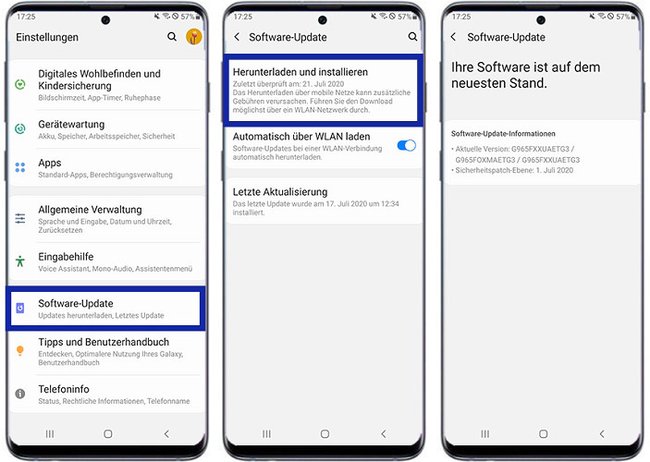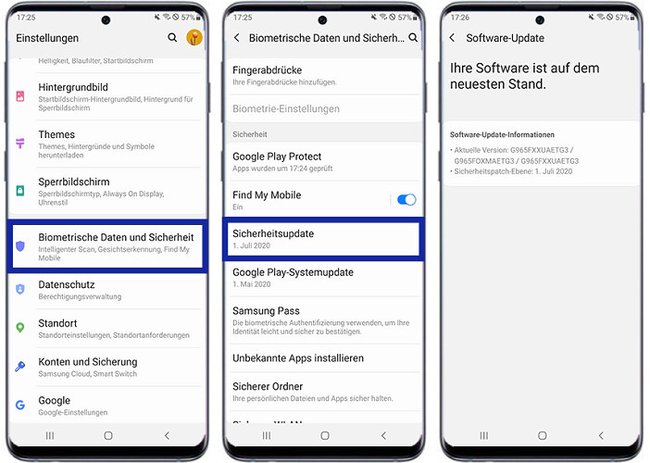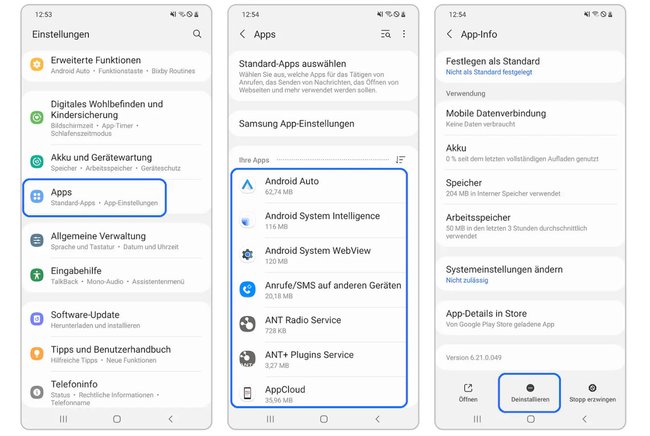Smartphone-Updates beheben Fehler und fügen manchmal auch neue Funktionen hinzu. Wie ihr euer Samsung Galaxy aktualisiert, zeigen wir euch hier.
Samsung unterscheidet zwischen Software- und Sicherheits-Updates. Im folgenden seht ihr, wie ihr sie installiert. Wir empfehlen, die Updates über WLAN herunterzuladen, um Datenvolumen zu sparen.
Samsung Galaxy: Software-Update installieren
Euer Akku sollte mindestens zu 50 % geladen sein. Falls das Smartphone während des Update-Vorgangs ausgeht, weil der Ladestand des Akkus zu niedrig ist, kann dies das Gerät unbrauchbar machen.
- Öffnet die Einstellungen.
- Tippt auf „Herunterladen und Installieren“.
- Falls ein Software-Update vorhanden ist, bestätigt die Installation. Falls ihr den Satz „Ihre Software ist auf dem neusten Stand“ seht, ist kein Update für euer Smartphone verfügbar.
Samsung Galaxy: Sicherheits-Update installieren
- Öffnet die Einstellungen.
- Tippt auf „Biometrische Daten und Sicherheit“.
- Bestätigt die Installation des Sicherheits-Updates, falls eines verfügbar ist. Ansonsten seht ihr die Meldung „Ihre Software ist auf dem neuesten Stand“.
Quelle: Samsung
Samsung-Updates mit PC installieren
Ihr könnt Samsung-Updates für euer Smartphone auch über euren PC starten:
- Installiert das Programm „Smart Switch“ auf eurem PC.
- Installiert die App „Samsung Smart Switch Mobile“ auf eurem Samsung-Gerät.
- Verbindet euer Samsung-Gerät per USB-Kabel mit dem PC.
- Öffnet nun jeweils beide Smart-Switch-Anwendungen und wartet, bis euer Samsung-Gerät erkannt wurde.
- Klickt in der PC-Version oben rechts auf „Mehr“ > „Einstellungen“ > „Softwareaktualisierung“ und bestätigt mit „OK“.
Ich kann keine Updates auf meinem Samsung-Galaxy installieren
Falls ihr keine Updates installieren könnt, ist auf dem Smartphone vermutlich zu wenig Speicherplatz frei. Wie ihr Speicherplatz frei macht, zeigen wir euch hier:
Ansonsten könnt ihr auch Apps deinstallieren, die ihr nicht mehr benötigt. Deren Deinstallation gibt meistens aber nur wenig Speicherplatz frei:
- Öffnet die Einstellungen.
- Tippt auf „Apps“.
- Wählt die App aus, die ihr deinstallieren möchtet und bestätigt unten mit dem Button „Deinstallieren“.
Hat bei euch alles funktioniert oder gab es Probleme? Schreibt uns eure Fragen und Erfahrungen gerne in die Kommentare unterhalb dieser Anleitung, damit anderen geholfen wird. Danke.
Hat dir der Beitrag gefallen? Folge uns auf WhatsApp und Google News und verpasse keine Neuigkeit rund um Technik, Games und Entertainment.